Utilisez les options suivantes pour définir les éléments de sélection qui peuvent être sélectionnés et le comportement de sélection. Les options suivantes sont disponibles :
- Sur le ruban, sous l'outil Modifier, cliquez sur Sélectionner pour afficher le menu contextuel.
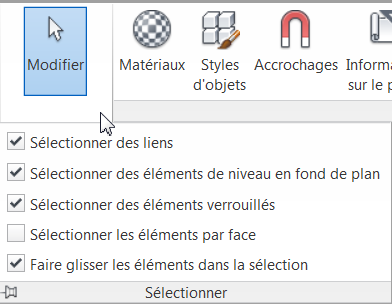
- Cliquez sur une icône dans le coin inférieur droit de la barre d'état.
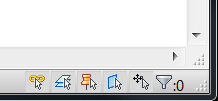
 Sélectionner des liens
Sélectionner des liens
Activez l'option Sélectionner des liens si vous souhaitez pouvoir sélectionner des fichiers liés et des éléments individuels dans les liens.
- Modèles Revit
- Fichiers CAO
Les fichiers liés peuvent inclure les éléments suivants :
Pour sélectionner l'ensemble du fichier lié et tous ses éléments, déplacez le curseur sur le lien jusqu'à ce qu'il soit mis en surbrillance, puis cliquez.
Pour sélectionner un élément dans le fichier lié, placez le curseur au-dessus de l'élément, appuyez sur la touche de tabulation pour le mettre en surbrillance, puis cliquez.
Si la possibilité de sélectionner des liens et leurs éléments interfère avec la possibilité de sélectionner des éléments dans le projet, désactivez cette option. Lorsque l'option Sélectionner des liens est désactivée, vous pouvez quand même accrocher et aligner avec des éléments dans les liens.
 Sélectionner des éléments de niveau en fond de plan
Sélectionner des éléments de niveau en fond de plan
Activez l'option Sélectionner des éléments de niveau en fond de plan si vous souhaitez sélectionner des éléments contenus dans un niveau en fond de plan.
Si la possibilité de sélectionner des éléments de niveau en fond de plan interfère avec la possibilité de sélectionner des éléments dans la vue, désactivez cette option. Lorsque l'option Sélectionner des éléments de niveau en fond de plan est désactivée, vous pouvez toujours accrocher et aligner avec des éléments du niveau en fond de plan.
 Sélectionner des éléments verrouillés
Sélectionner des éléments verrouillés
Activez l'option Sélectionner des éléments verrouillés afin de pouvoir sélectionner les éléments qui sont verrouillés in situ et ne peuvent pas être déplacés.
Si la possibilité de sélectionner des éléments verrouillés interfère avec la possibilité de sélectionner d'autres éléments dans la vue, désactivez cette option. Par exemple, vous pouvez omettre des éléments verrouillés d'une sélection de capture.
 Sélectionner les éléments par face
Sélectionner les éléments par face
Activez l'option Sélectionner les éléments par face afin de pouvoir sélectionner des éléments en cliquant sur les faces intérieures, plutôt que sur les bords. Par exemple, activez cette option afin de pouvoir sélectionner un mur ou un sol en cliquant sur son centre.
Lorsque cette option est activée, elle s'applique à toutes les vues de modèle et vues de détail. Toutefois, elle ne s'applique pas à une vue dont le style visuel est Image filaire.
Lorsque cette option est désactivée, vous devez cliquer sur le bord de l'élément pour le sélectionner.
 Faire glisser les éléments dans la sélection
Faire glisser les éléments dans la sélection
Activez l'option Faire glisser les éléments dans la sélection afin de pouvoir faire glisser un élément sans devoir le sélectionner au préalable.
Pour éviter de déplacer accidentellement un élément lorsque vous le sélectionnez, désactivez cette option.
Cette option s'applique aux éléments de toutes les catégories de modèles et toutes les catégories d'annotations.
- Ces options s'appliquent à toutes les vues ouvertes ; elles ne sont pas spécifiques à une vue.
- Vous pouvez activer et désactiver ces options à tout moment au cours de la session active, en fonction de vos besoins.
- Les paramètres utilisateur de ces options sont enregistrés et conservés d'une session à l'autre.
Remarques sur l'utilisation